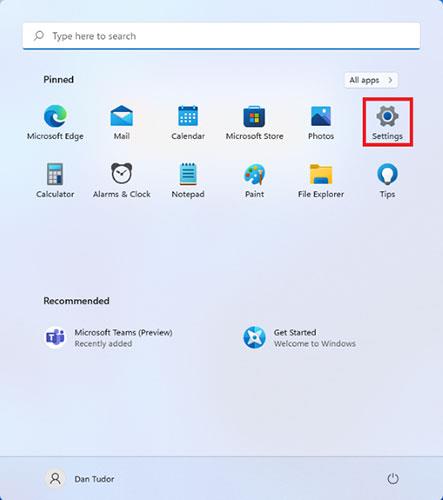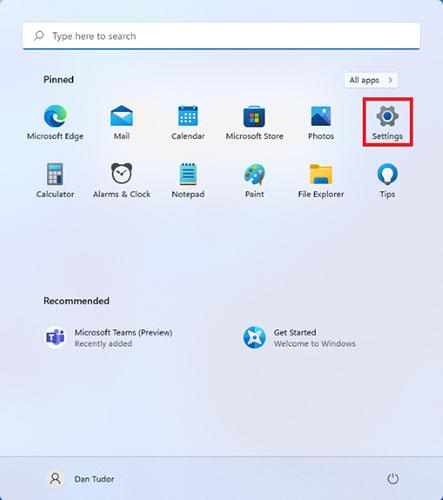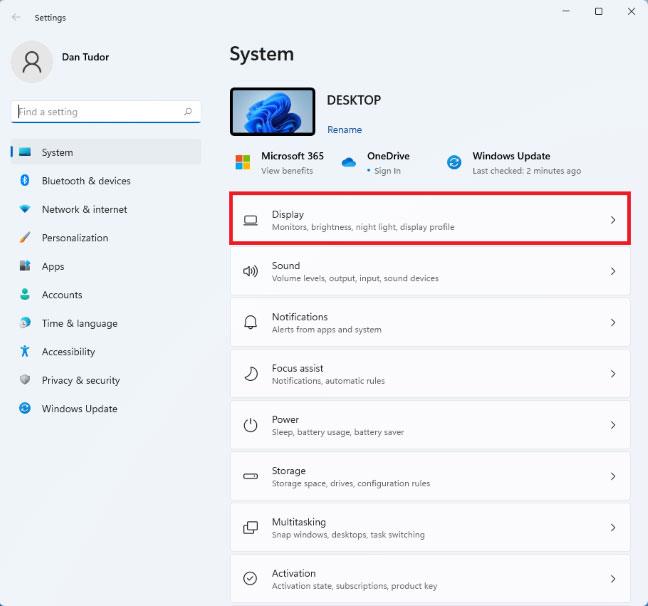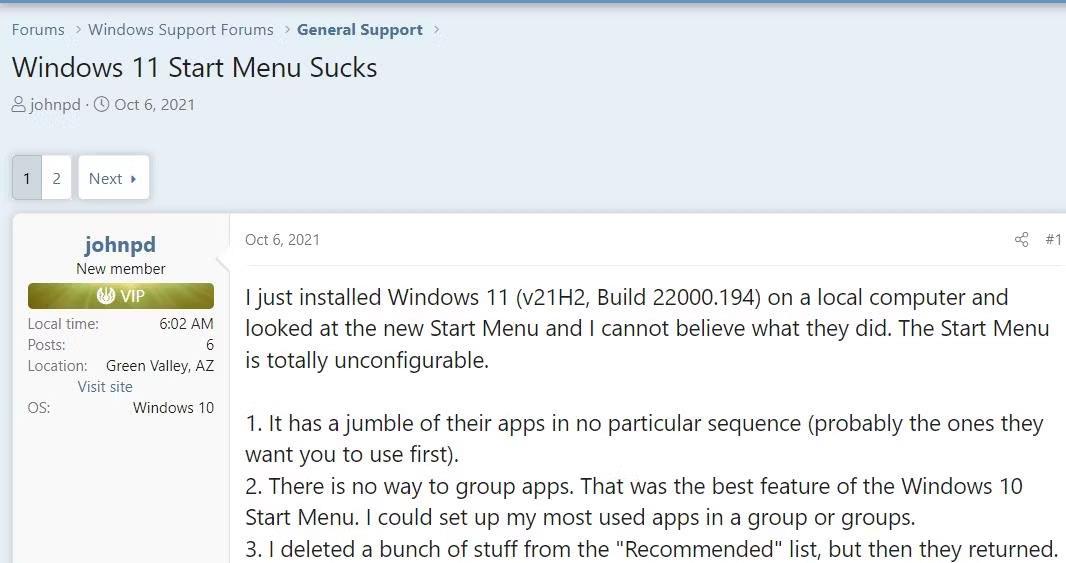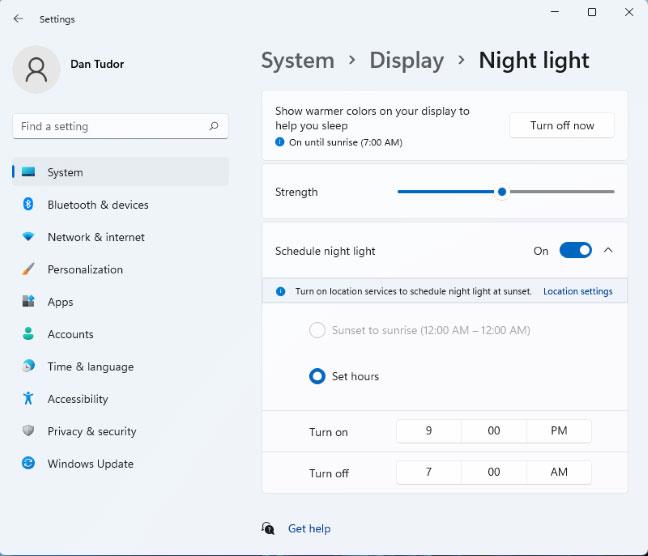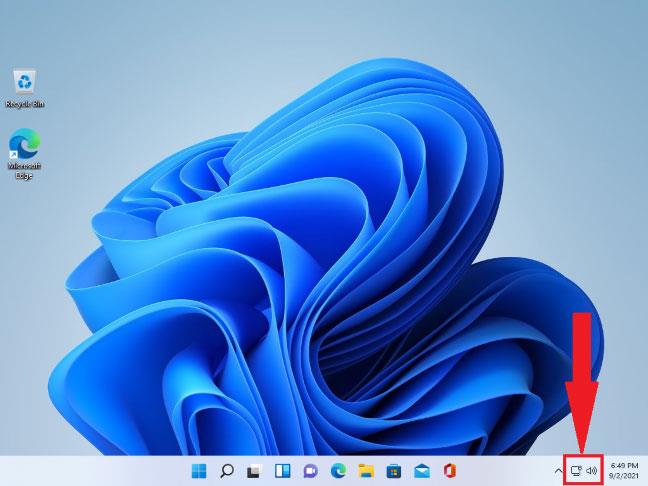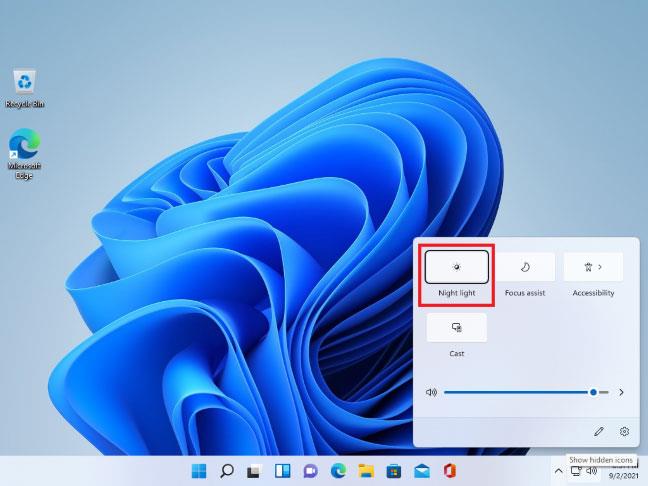A legtöbb modern kézi eszköz és számítógép rendelkezik olyan funkcióval, amely csökkenti a képernyőről kibocsátott kék fényt. A Windows rendszert futtató eszközökön ezt a kék fényszűrőt Night Lightnak hívják. Ez a funkció először a Windows 10 rendszerben jelent meg , és most a Windows 11 is támogatja. Olvassa el a Quantrimang.com következő cikkét, hogy megtudja, hogyan kapcsolhatja be és konfigurálhatja az éjszakai fényt a Windows 11 rendszerben!
Az éjszakai fény engedélyezése és konfigurálása a Windows 11 rendszerben
A funkció engedélyezéséhez először meg kell nyitnia a Beállítások ablakot . Ennek egyik módja, hogy kattintson a Start gombra , majd válassza a Beállítások lehetőséget. Ha nem találja az ikont, írja be a „beállítások” kifejezést a keresősávba.
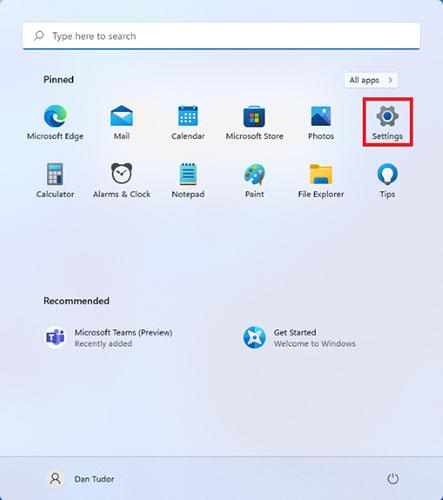
A Beállítások ikont a Start gombra kattintva érheti el
A Beállítások alkalmazásban győződjön meg arról, hogy a Rendszer lehetőség van kiválasztva a bal oldalon, majd kattintson a Megjelenítés lehetőségre (ez az első elem a jobb oldali listában).
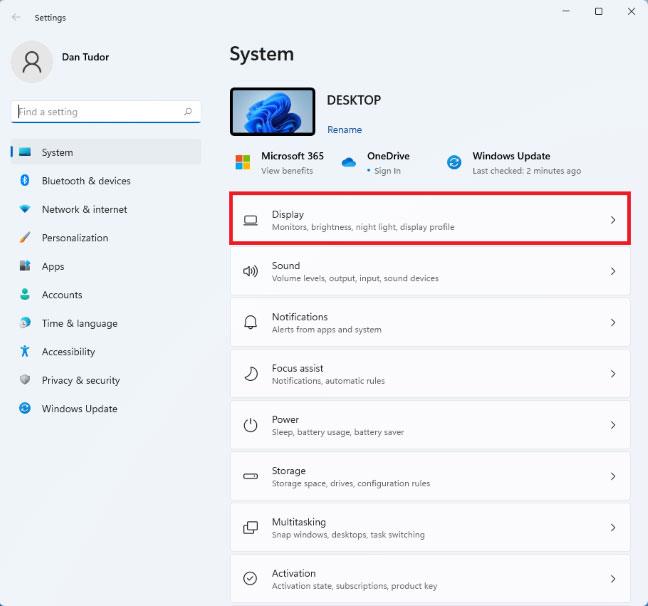
További beállítások megtekintéséhez kattintson a Megjelenítés lehetőségre
A következő képernyőn megtalálja a Windows 11 összes megjelenítési beállítását . Egyszerűen bekapcsolhatja az Éjszakai fényt a mellette lévő kapcsoló megfordításával, vagy a szövegre kattintva elérheti a beállításokat. .
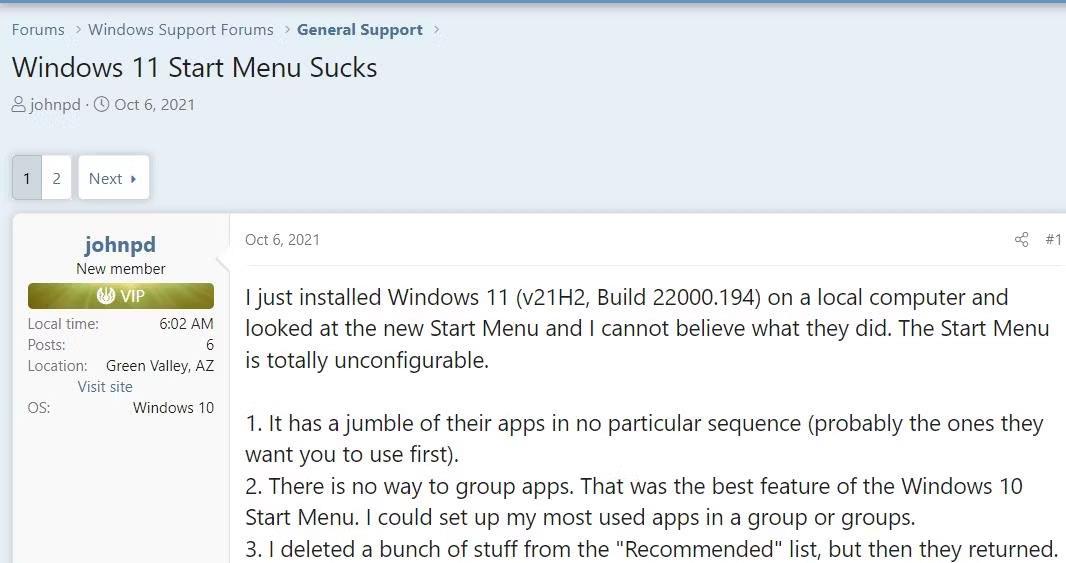
Az Éjszakai fény funkció be- vagy kikapcsolható a megfelelő kapcsolóval
Ekkor megjelenik az Éjszakai fény finomhangolása:
A csúszka mozgatásával növelheti vagy csökkentheti az effektus intenzitását. Jobbra húzva a képernyő melegebb színeket használ, és csökkenti a szem megerőltetését, míg balra húzva hidegebb színeket használ. Inkább éjszaka dolgozzon a csúszkával, mint nappal, mert így könnyebben megtalálhatja a megfelelő beállítást.
Állítsa az Éjszakai fény ütemezése kapcsolót Be állásba , majd konfigurálja úgy, hogy a nap bizonyos szakaszaiban aktiválódjon, vagy akár szinkronizálja a napnyugta és a napkelte időpontját, ha engedélyezte a helyszolgáltatásokat.
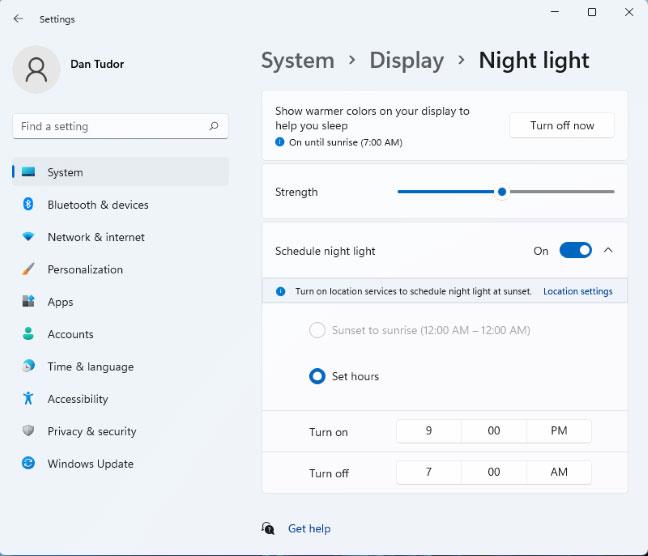
Szerkessze a Windows 11 éjszakai fény beállításait
Minden változtatás azonnal alkalmazásra kerül. Ha befejezte az Éjszakai fény konfigurálását, zárja be a Beállításokat.
Az Éjszakai fény be- és kikapcsolása a Gyors műveletekből
Ha nem érdekli az Éjszakai fény beállításainak módosítása, hanem csak szeretné be- vagy kikapcsolni a funkciót, van egy gyorsabb módja ennek. Nyomja meg a Windows + A billentyűket a billentyűzeten, vagy kattintson az óra melletti ikonokra (akkumulátor, hangerő, hálózat), a képernyő jobb alsó sarkában.
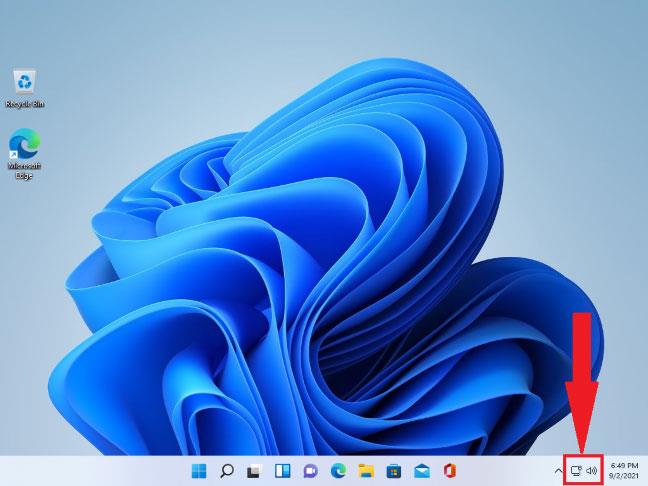
Kattintson az óra melletti ikonra a Gyors műveletek megnyitásához
A Gyors műveletek panel a képernyő jobb alsó sarkában nyílik meg. Itt átkapcsolhatja a Windows 11 különféle funkcióit, beleértve az Éjszakai fényt is. Csak kattintson vagy koppintson az Éjszakai fény gombra , és a hatás azonnal megjelenik.
MEGJEGYZÉS : A megjelenő Gyorsműveletek gombok elrendezése eltérő lehet a Windows 11 rendszerű számítógépeken vagy eszközökön.
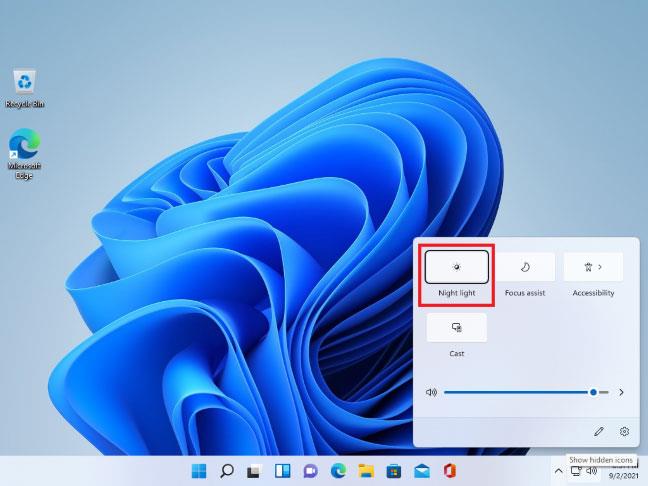
Ezzel a gombbal kapcsolhatja be vagy ki az Éjszakai fényt
A Gyors műveletek kikapcsolásához kattintson bárhová a képernyőn.
Miért nem működik a Windows 11 éjszakai fénye?
Ha az Éjszakai fény funkció szürkén jelenik meg, az azt jelenti, hogy nem a megfelelő illesztőprogramot telepítette a grafikus kártyához, vagy a készülék bizonyos illesztőprogramokat használ, amelyek nem kompatibilisek ezzel a funkcióval. Ha segítségre van szüksége az illesztőprogramok telepítéséhez vagy frissítéséhez, ebben a cikkben minden kapcsolódó információt megtalál: 5 alapvető módszer a számítógép-illesztőprogramok frissítésére és frissítésére .